Como acontece com qualquer dispositivo eletrônico como os ordenadores, ya sean Mac ou Windows, restaurar um iPhone ou um iPad para seus valores de fábrica também pode ser de ajuda em várias ocasiões.
¿Tu Smartphone se cuelga um menudo? Não sabes o que te passa a tu tábua y crees que lo has probado todo? Antes de problemas técnicos como estes, y sempre como último recurso, quando recomendamos dar-lhe uma oportunidade a esta prática.
Por outro lado, é imprescindível que restabeleça seu iPhone se você estiver pensando em vendê-lo e não quiser a pessoa que você vai usar a partir de agora pode acessar seus dados pessoais e roubar você identidade.
Agora bem, antes de formatar seu dispositivo desde zero, assegure-se de que você tenha uma cópia segura de todos os arquivos que você armazenou nele e que deseja salvar. Te interessará, por exemplo, saber cómo pasar tus fotos al ordenador.
Por que você deve restaurar seu iPhone ou iPad?
Antes de prosseguir e explicar como restaurar seu iPhone ou iPad para seus valores de fábrica, convido-o a explicar por que você deve fazê-lo. Este processo pode ser necessário caso você Smartphone o tábua não se está comportando como toca.
Um restablecimiento de fábrica pode ajudar a solucionar vários problemas no caso de seu dispositivo móvel deje de funcionar de repente, se quede congelado ou qualquer outro problema que não sabe por que se ha producido.
É algo habitual nos dispositivos eletrônicos de hoje, e a solução mais fácil suele é simplesmente restabelecê-los e volvê-los para o empezar.
Por outro lado, este processo de restauração de um iPhone ou iPad pode ser muito útil caso você esteja plantando para vendê-lo de segunda mão. Não importa que o que você compre possa acessar as informações pessoais que você tenha armazenado e restaure o terminal é o mais seguro.
Como restaurar um iPhone ou iPad para sua configuração de fábrica
Passo 1. Certifique-se de que restabelecer seu iPhone ou iPad é a melhor ideia
Antes de dar a etapa definitiva de formatar completamente seu iPhone ou iPad, você deve pensar bem se esta é a solução que realmente precisa. Se o que você quer na realidade é liberar um pouco de espaço no seu dispositivo, um restauração de fábrica não será sua melhor opção.
Variações existentes formas de conseguir espaço extra, ya mar borrando memoria caché, instalando a última versão do sistema operativo ou alterando a configuração. A forma mais rápida, sem embargo, é eliminando aplicativos que ocupam muitos gigas.
1. Abre los 'Ajustes’ do teu iPhone ou iPad e toca sobre ‘Em geral’.
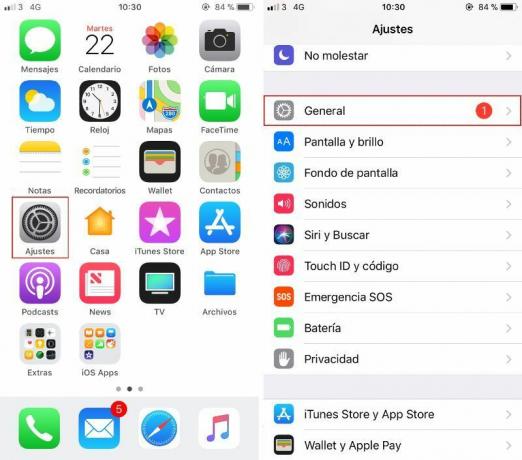
2. Agora, toca sobre ‘Almacenamiento del iPhone’ em você Smartphone o'Almacenamiento do iPad’ em você tábua. Na nova página, você poderá ver na primeira instância o espaço utilizado e o espaço disponível em seu dispositivo.
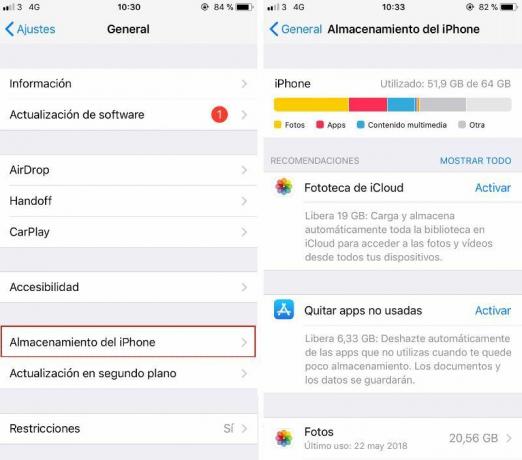
3. Desliza para baixo para ver cuántos gigas em concreto ocupando todos os aplicativos que tem instalados em seu iPhone ou iPad. Toca sobre uma das coisas que ocupam mais espaço e querem eliminar.
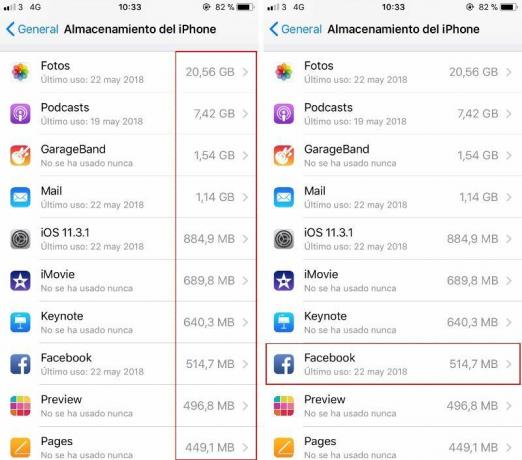
4. Por último, selecione a opção ‘Eliminar app’ e confirme a ação dando a ‘Eliminar app’ outra vez.
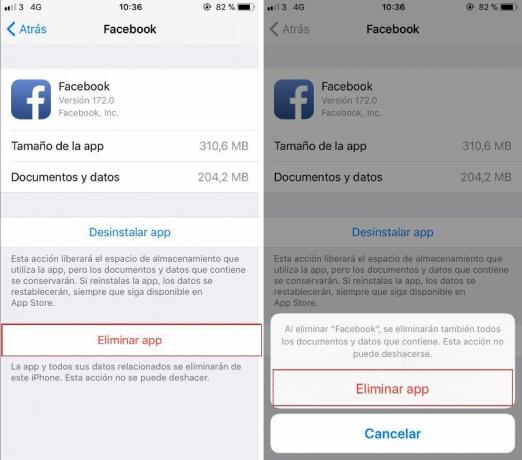
Como alternativa, você pode borrar o aplicativo em questão desde a página inicial. Mantenha pressionado sobre o ícone uns instantes até que apareça um crucecita en la esquina superior izquierda. Toque sobre a cruz para remover o aplicativo.

5. Se um aplicativo que ocupa mais espaço e deseja deletar é um dos que vêm pré-instalados no dispositivo, não haverá mais remédio que borrar os arquivos associados a ele. É o caso de ‘Fotos’ ou ‘Música’.
Passo 2. Crie uma cópia de segurança no iCloud ou iTunes
Quando você está propenso a formatar seu iPhone ou iPad é a única opção, primeiro deve criar uma cópia de segurança e guarde todos os seus dados -contatos, fotos, música…- en la nube o en iTunes para que possam ser recuperados desde otro dispositivo.
1. Verifique se você tem acesso ao iCloud ou ao iTunes, bem como a um computador e a um dispositivo extra que pode ser usado posteriormente para acessar a cópia de segurança.
2. Se você deseja criar uma cópia de segurança com o iCloud, primeiro deve ativar a opção que está em ‘Ajustes’ e tocando sobre sua foto arriba del todo. Agora, dale a ‘iCloud’. Na nova página, deslize para baixo e toque sobre ‘Copiar para o iCloud’.
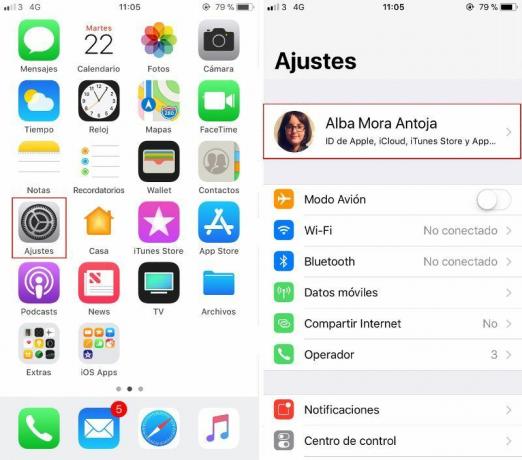
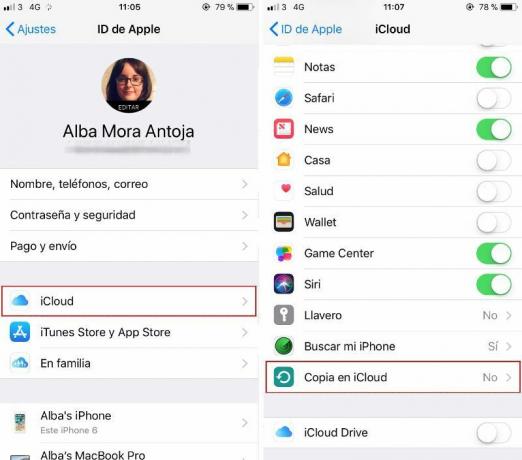
Agora, ative el interruptor que verás a mão direita, embora ao fazê-lo se dejará de guardar uma cópia de segurança no computador ao sincronizar com o iTunes. Uma vez ativada a opção, você poderá fazer a cópia sempre e quando houver espaço na sua conta do iCloud.
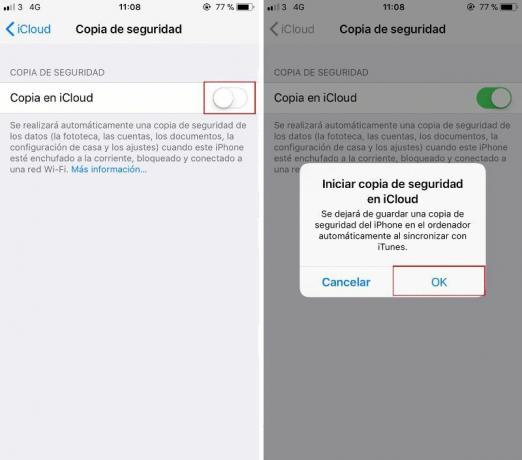
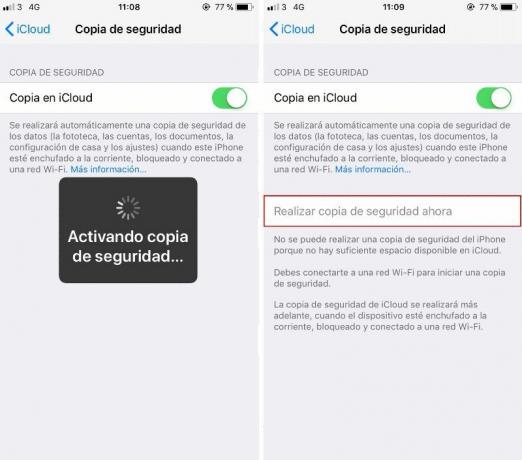
3. Como alternativa, você pode criar uma cópia segura usando o iTunes. Para isso, será necessário conectar seu iPhone ou iPad a um PC ou Mac usando um cabo USB e ter o programa instalado em seu computador.
Ao inserir seu dispositivo no PC ou Mac, o iTunes deve abrir automaticamente. Para acessar as opções do seu iPhone ou iPad, toque sobre el ícone em forma de móvel que verás debajo da barra de ferramentas.
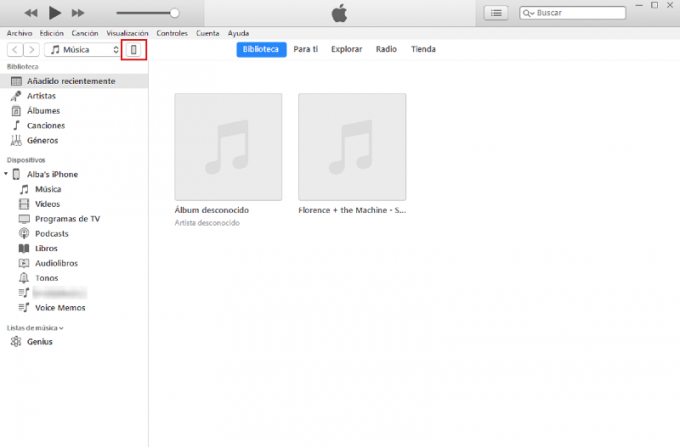
A continuação, você pode escolher onde quer que você guarde a cópia de segurança -no iCloud ou no seu computador-, restaure uma cópia anterior ou faça uma nova simplesmente clicando no botão ‘Realizar copia agora’.
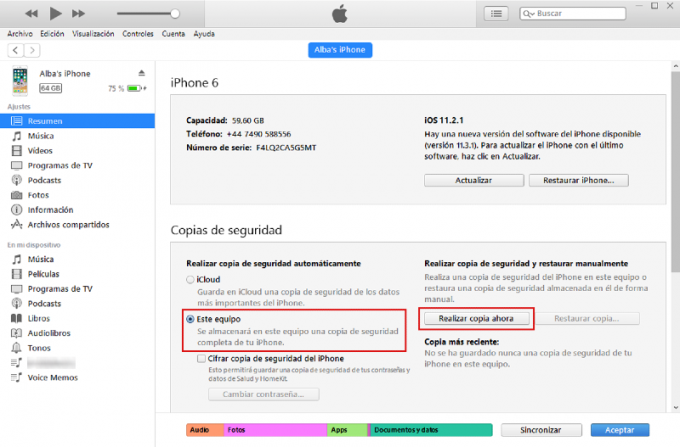
Passo 3. Formate seu dispositivo desde zero
Após realizar a cópia de segurança, a última etapa deste procedimento é restaurar os valores de fábrica do seu iPhone ou iPad. Lembre-se de que isso eliminará por completo todos os dados que você tem armazenados nele.
1. Abre los 'Ajustes' do seu iPhone ou iPad e selecione a opção 'Em geral’.
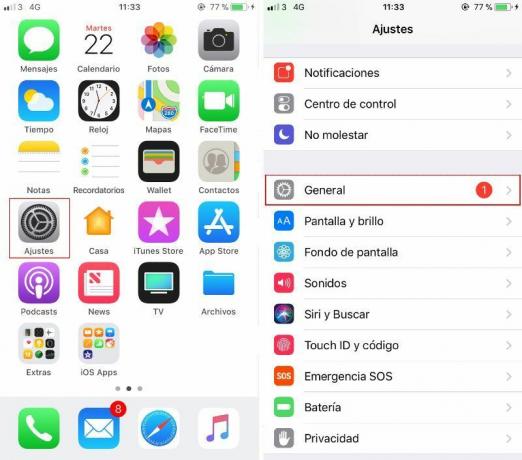
2. Agora, deslize para baixo de tudo e toque sobre ‘Restablecer’. Na nova página, toca em ‘Borrar conteúdo e ajustes’.
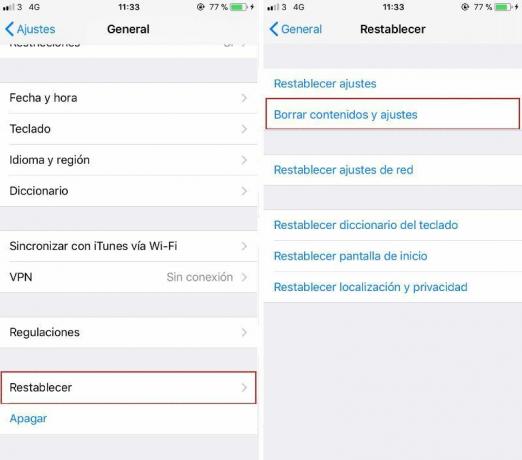
3. Provavelmente tengas que introduzi tu código de desbloqueio antes de proceder. Uma vez que o hayas hecho y tem certeza de que deseja formatar seu dispositivo, dale a ‘Restaurar configurações’ para confirmar a ação.
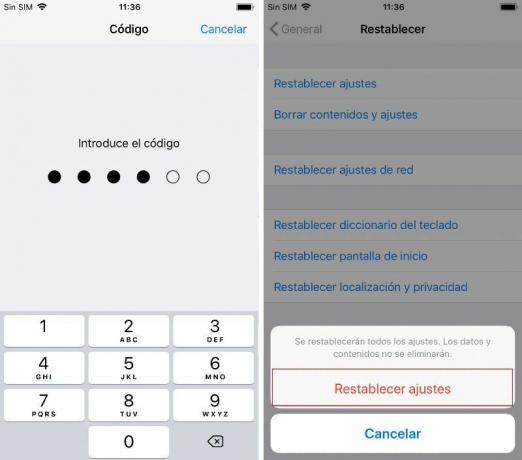
4. A continuação, você deve introduzir a contraseña que tem vinculada com sua conta de ID da Apple -si es que tienes una-.
5. Se você excluir todos os dados armazenados no seu iPhone ou iPad e no seu dispositivo, a tela inicial aparecerá quando o dispositivo acender pela primeira vez.
O que fazer se formatar um iPhone ou iPad sem fazer uma cópia de segurança
Acaba de formatar seu iPhone ou iPad, mas enseguida te das conta de que não realizou uma cópia de segurança previamente. O que você faz? Que no cunde o pánico: o mais provável é que exista uma cópia de segurança sem que o sepas.
Existem várias formas de saber se o iPhone acaba de restabelecer tem uma cópia. Em primeiro lugar, você pode verificar de outro dispositivo iOS no que você pode conectar à sua conta do iCloud.
1. Abre los 'Ajustes’ de seu novo dispositivo e toca sobre você foto de perfil para poder acessar a configuração do seu ID da Apple, incluindo sua conta do iCloud.
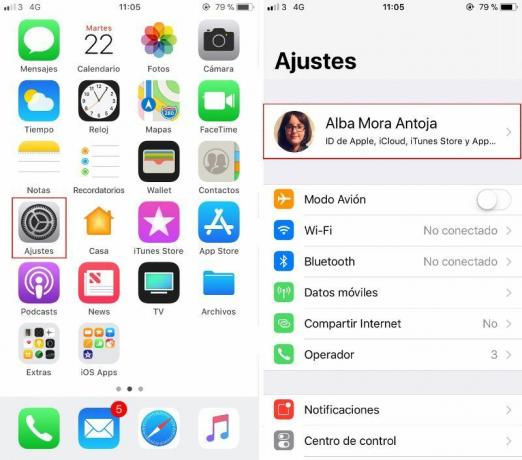
2. Agora, toca sobre a opção ‘iCloud’ e na nova página toca sobre ‘Gerenciamento de almacenamiento’.
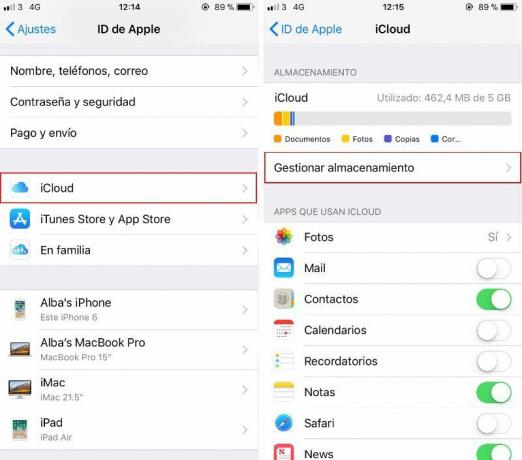
3. A seguir, você poderá acessar a lista de cópias de segurança guardadas na conta do iCloud associada ao seu ID da Apple se for o ‘cópias’. Na nova tela, procure o que corresponde ao iPhone ou iPad que acabou de formatar.
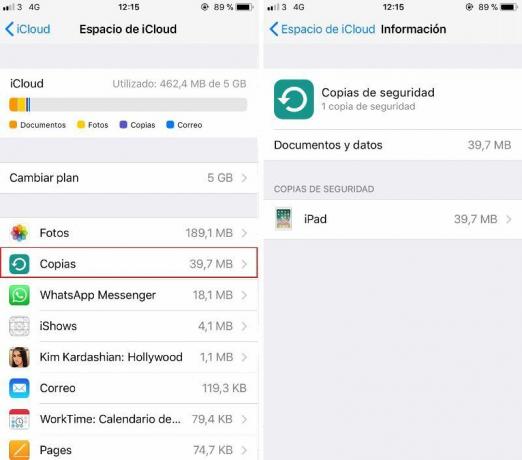
O que você pode fazer se não encontrar seu antigo iPhone ou iPad na lista? Hoje existe a possibilidade de realizar uma cópia segura usando o iTunes. Para isso, você deve ter em mãos o computador que deseja conectar seu dispositivo mais a um menu.
1. Conecte seu iPhone ou iPad ao computador usando um cabo USB compatível.
2. Abra o iTunes ou espere que ele abra automaticamente.
3. Haz clic sobre el ícone em forma de móvel que verás debajo da barra de ferramentas.
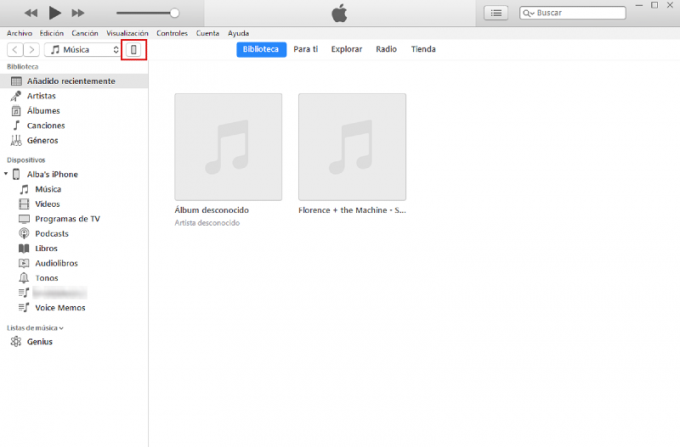
4. En el apartado de 'Cópias de segurança’, comprueba que el botón ‘Restaurar cópia’ está ressaltado (letras em negro). Si no lo está (letras en gris), isso significa que no tienes ninguna copia guardada en ese ordenador.
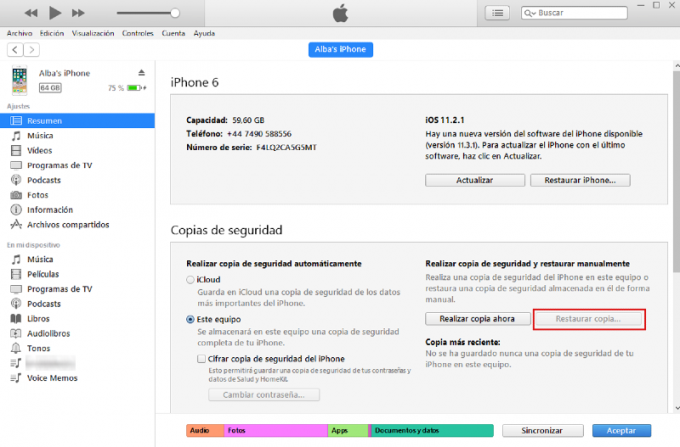
Como recuperar os dados de um iPhone ou iPad formatado
Por desgraça, se não encontrar nenhuma cópia de segurança com os métodos indicados no apartado anterior, mais provável é que não possamos recuperar os dados que temos armazenados no iPhone ou iPad que acaba de formatar.
Você deve saber que os dispositivos iOS são criptografados de forma automática e, ao formatá-los, a chave para desencriptá-los é também eliminado, o que torna praticamente impossível recuperar seus dados para restabelecê-los sem ter uma cópia de segurança.
Se se trata de uma situação de emergência, recomendamos que você dirija-se diretamente aos especialistas de qualquer loja da Apple Store, embora o mais provável seja que você não possa fazer nada a respeito.
Ten en cuenta que este solo se aplica si has realizado un restauração de fábrica no seu iPhone ou iPad, já que se trata de uma corrupção de dados ou qualquer problema técnico, certamente sim que será capaz de ajudar.
Como restaurar uma cópia de segurança
Supongamos que realize uma cópia de segurança, formate seu iPhone, venda a alguém e compre um de novo para você. É provável que você queira seguir tendo acesso aos dados do seu dispositivo antigo desde o novo. Mas como fazê-lo?
Como restaurar uma cópia de segurança no iCloud
1. Ao ligar seu novo iPhone ou iPad pela primeira vez, você terá a possibilidade de configurá-lo. En la pantalla ‘Aplicativos e dados’, pulsa sobre ‘Restaurar uma cópia do iCloud’ para poder recuperar uma das cópias de segurança guardadas.
2. Agora você deve iniciar a sessão no iCloud usando seu ID da Apple e senha.
3. Em seguida, você poderá escolher uma cópia de segurança. Asegúrate de que mar la correcta fijándote en la data y el tamaño de cada una de ellas. Quizás deve atualizar seu dispositivo para uma versão mais recente do iOS.
4. Espero que finalize o processo de restauração. Recomendamos ter o iPhone ou iPad conectado a uma rede wi-fi e uma tomada de corrente para agilizar o processo.
5. Quando estiver finalizado, conclua os últimos passos de configuração que aparecem na tela.
Como restaurar uma cópia de segurança no iTunes
1. Ao ligar seu novo iPhone ou iPad pela primeira vez, você terá a possibilidade de configurá-lo. En la pantalla ‘Aplicativos e dados’, pulsa sobre ‘Restaurar uma cópia do iTunes’ para poder recuperar uma das cópias de segurança guardadas.
2. Agora você deve conectar seu dispositivo ao computador no qual você guarda a cópia de segurança que deseja restaurar e abrir itunes.
3. Com o iTunes aberto, selecione o dispositivo fazendo clique sobre o ícone em forma de móvel que verás debajo da barra de ferramentas.
4. A continuação, haz clic sobre ‘Restaurar cópia de segurança’ e seleciona aquela que deseja recuperar. Asegúrate de que mar la correcta fijándote en la data y el tamaño de cada una de ellas. Quizás deve atualizar seu dispositivo para uma versão mais recente do iOS.
5. Espero que finalize o processo de restauração. Recomendamos manter o iPhone ou iPad conectado a uma rede Wi-Fi para agilizar o processo.
6. Quando estiver finalizado, conclua os últimos passos de configuração que aparecem na tela.
No caso de te interessar também, devolva ao seu ordenador seus valores de fábrica, te interessará consultar nosso artigo Como formatar MacoComo restaurar o Windows.
